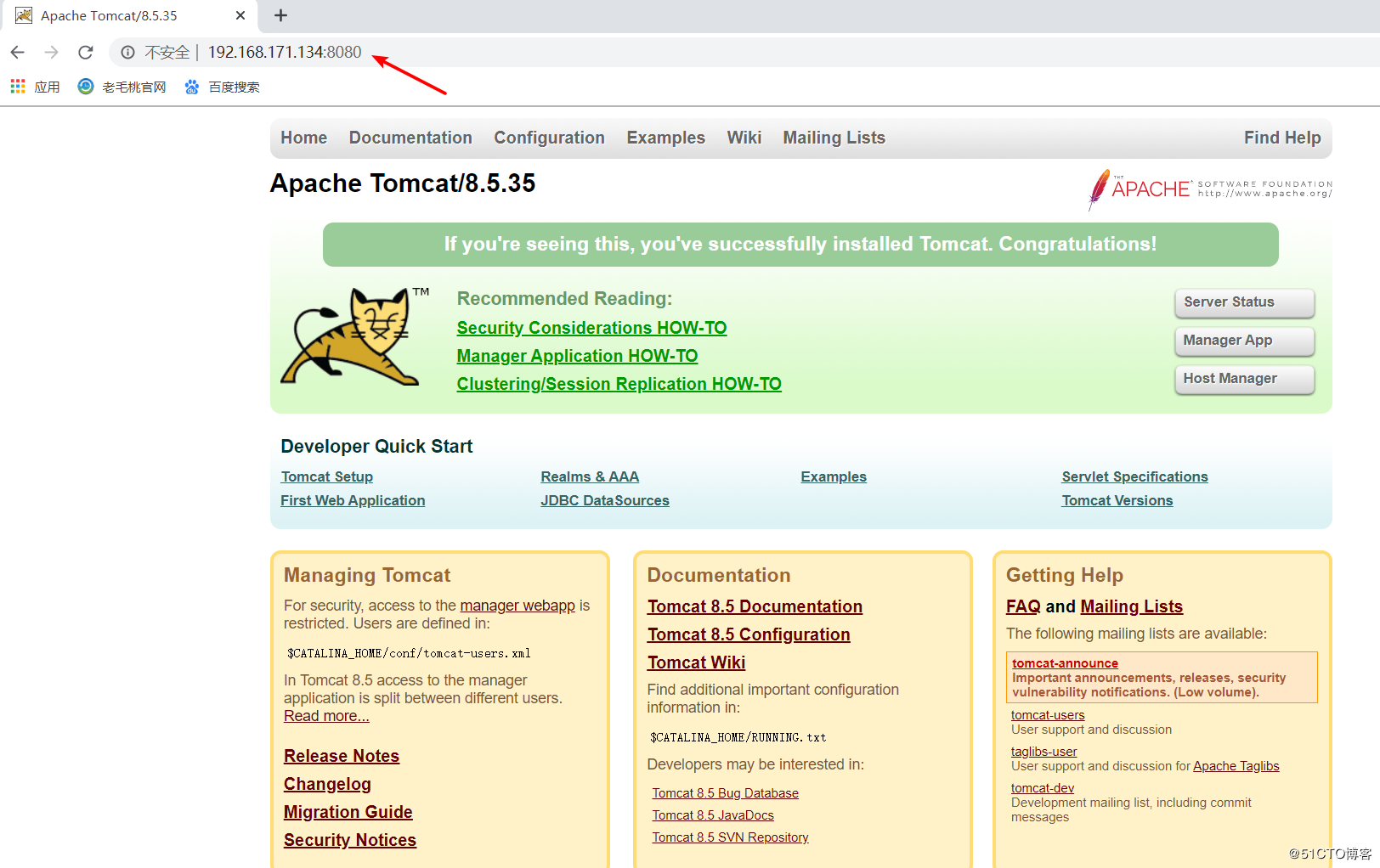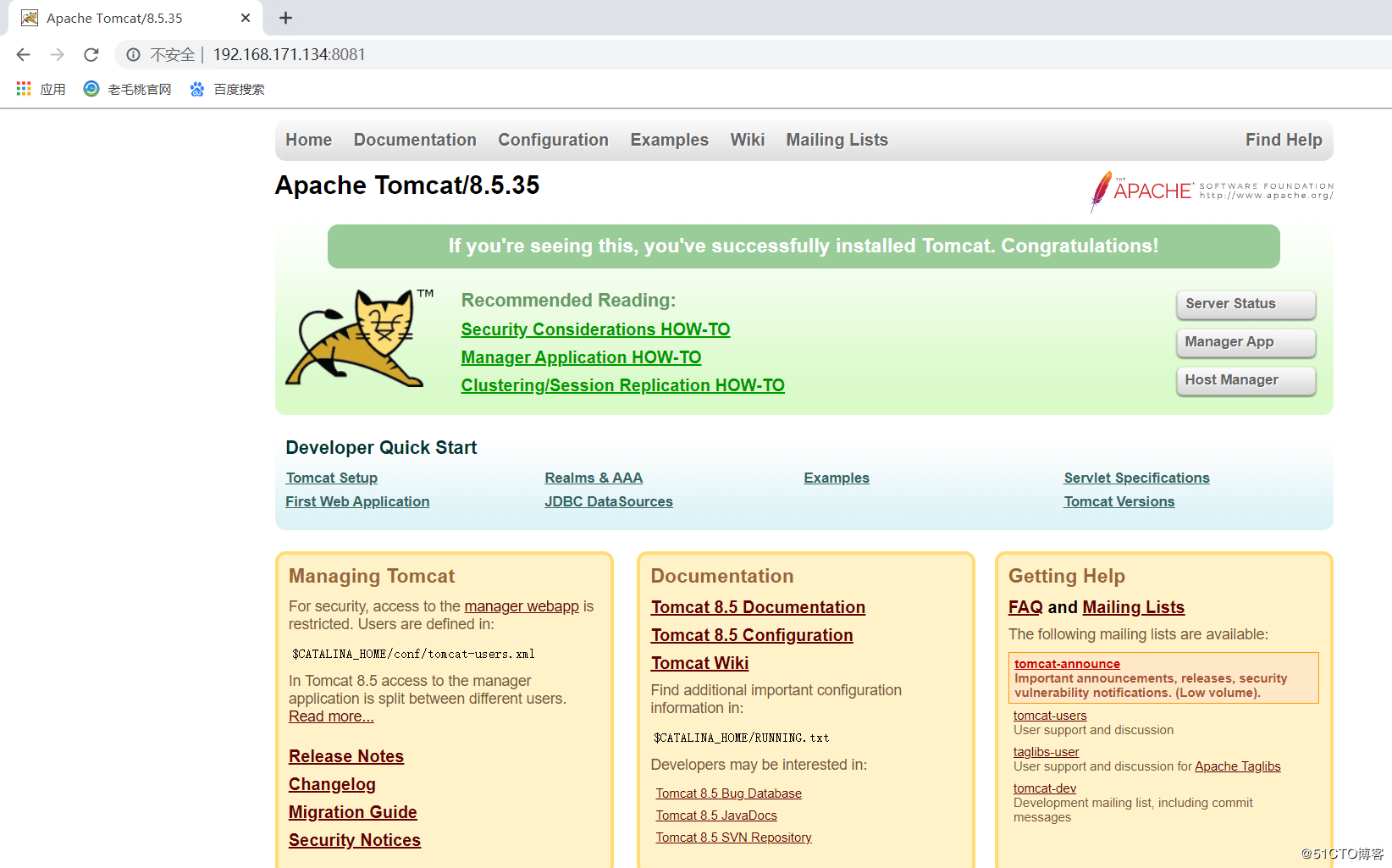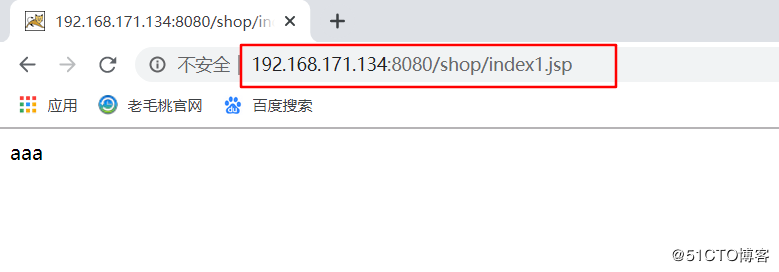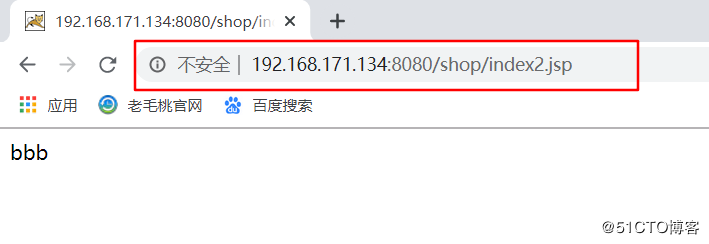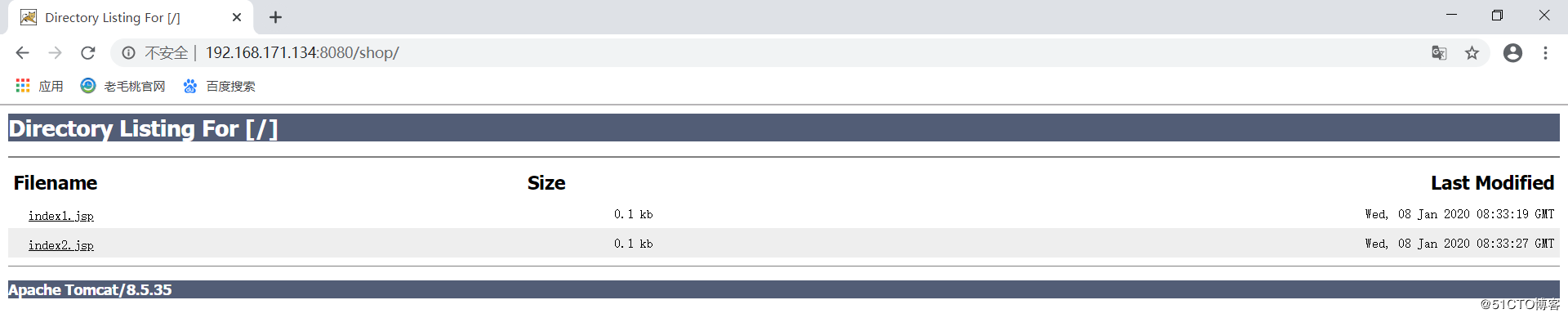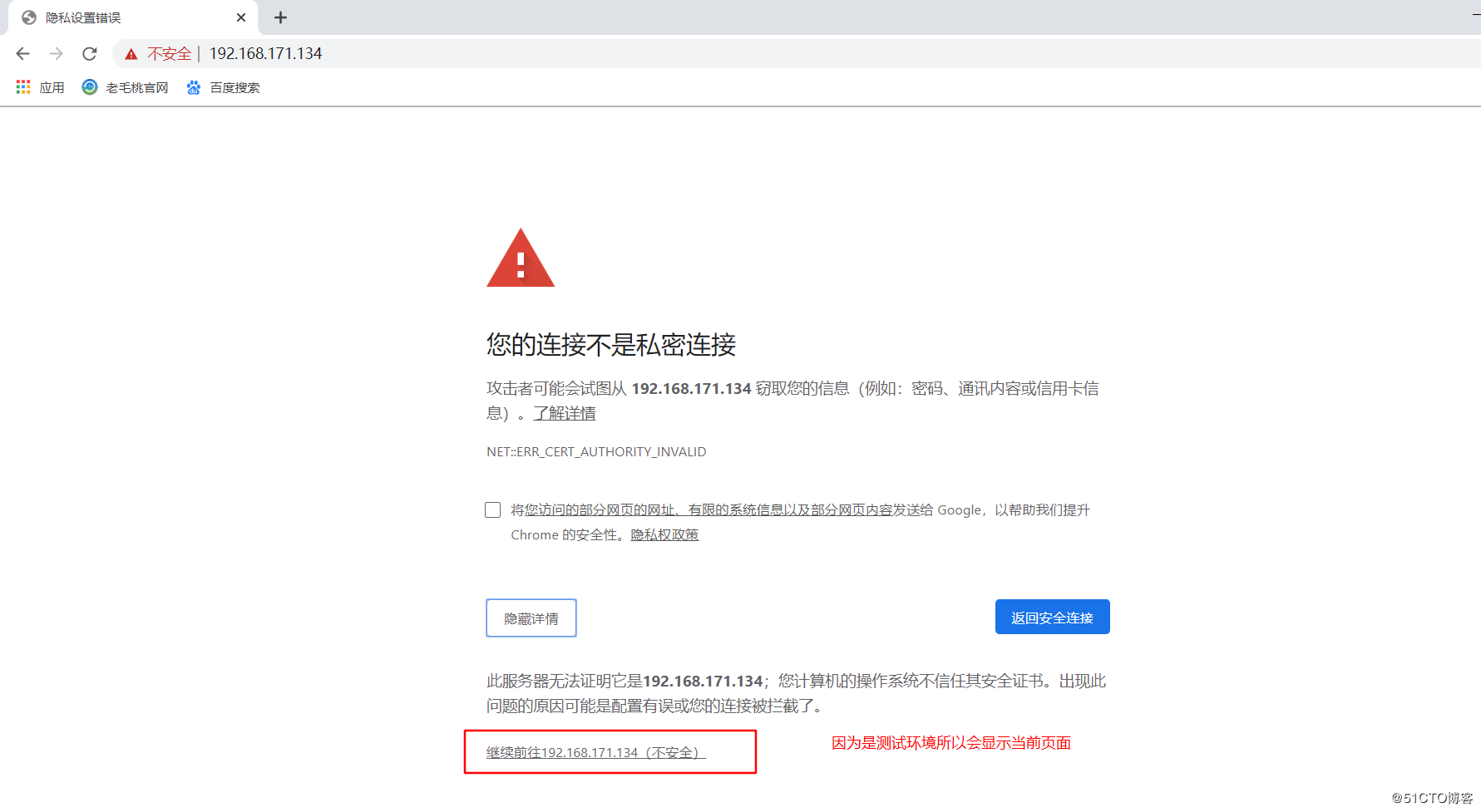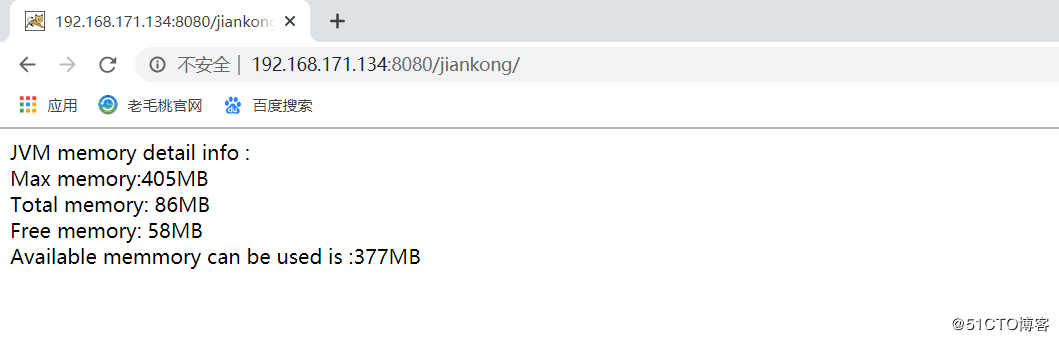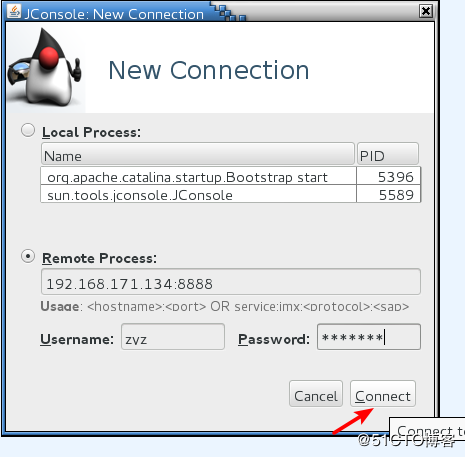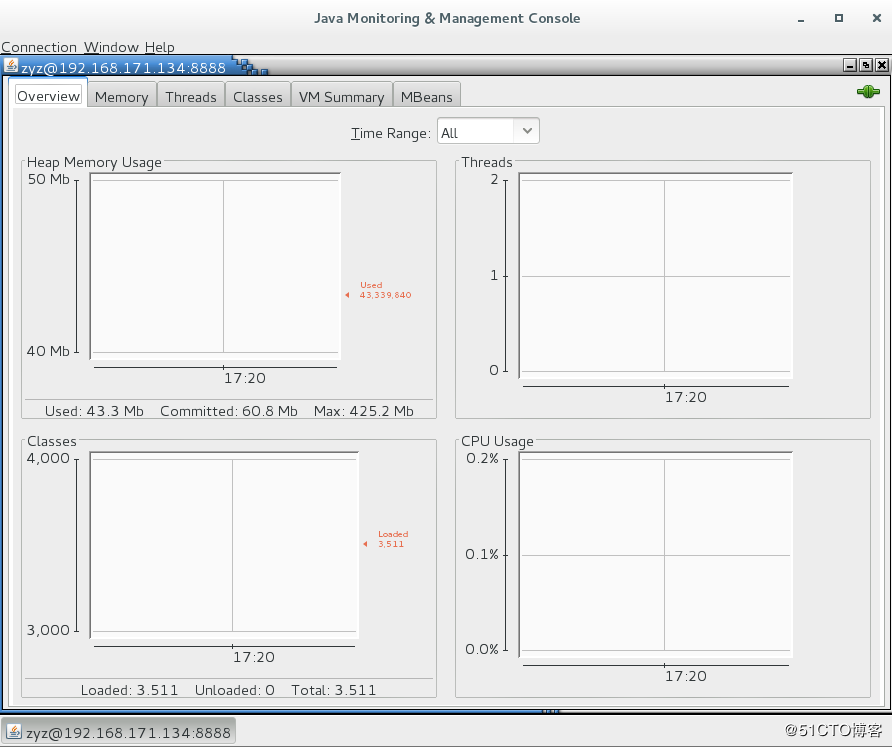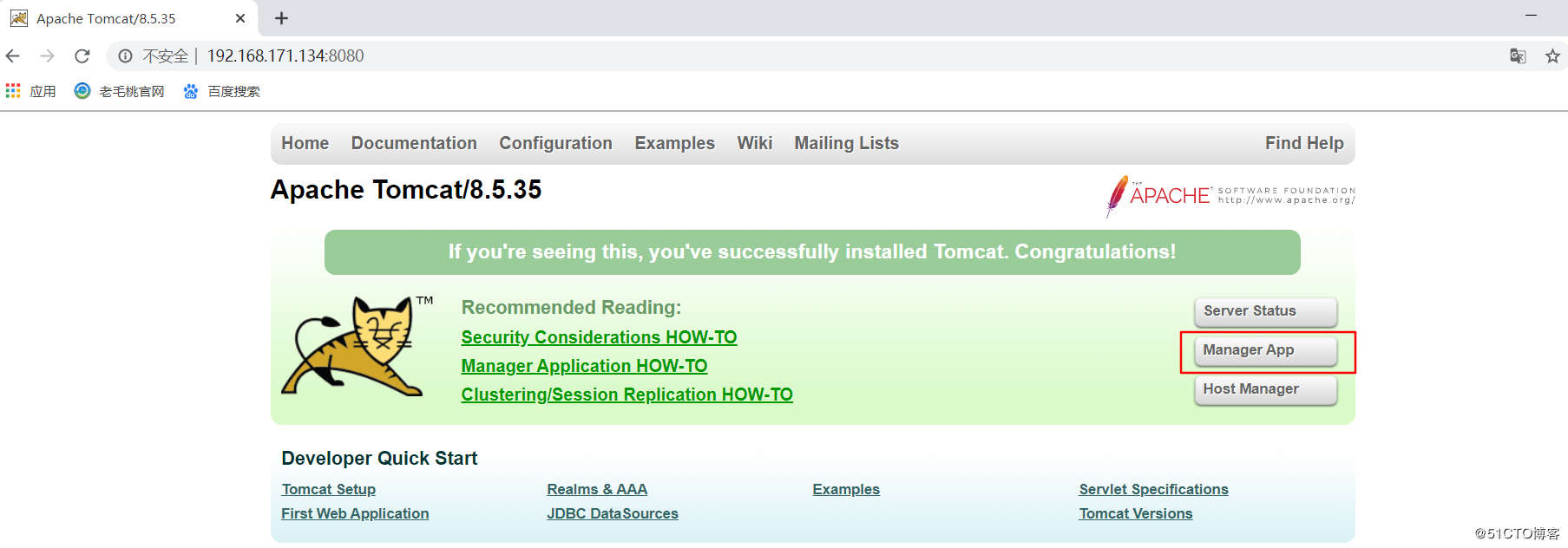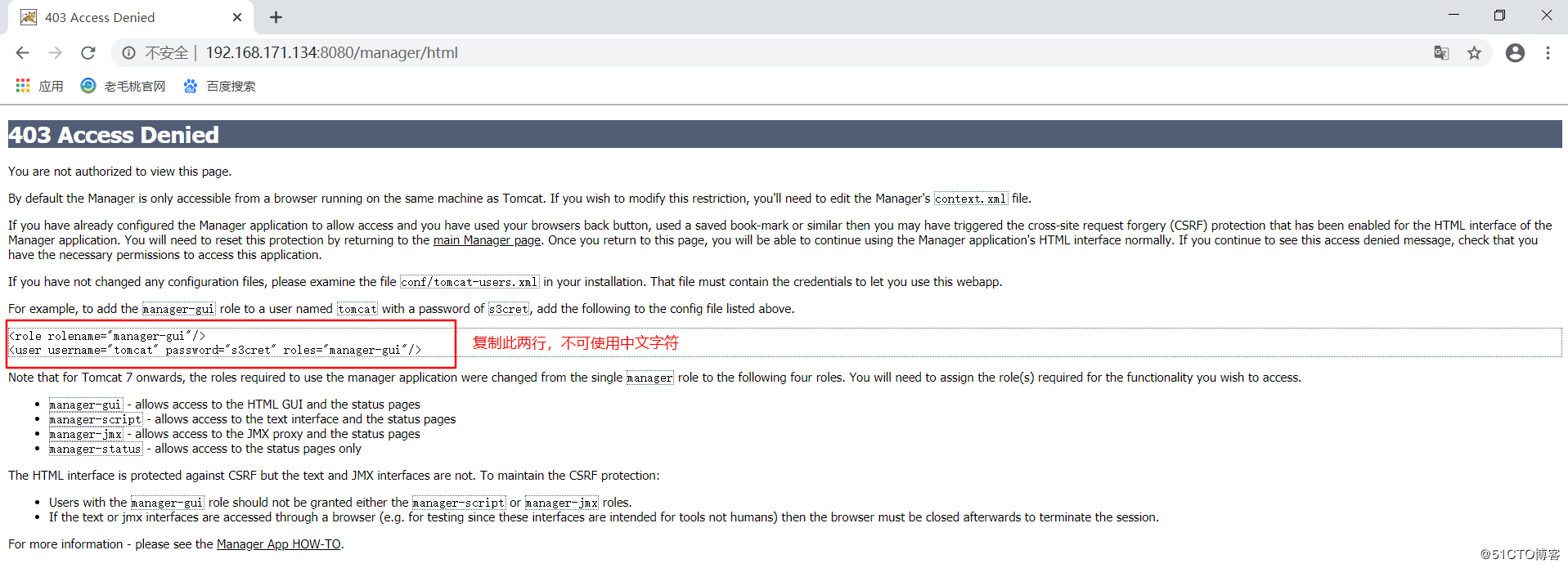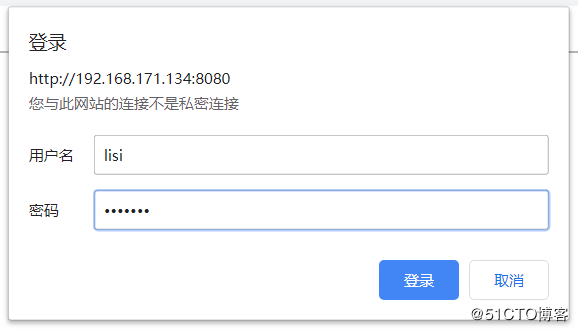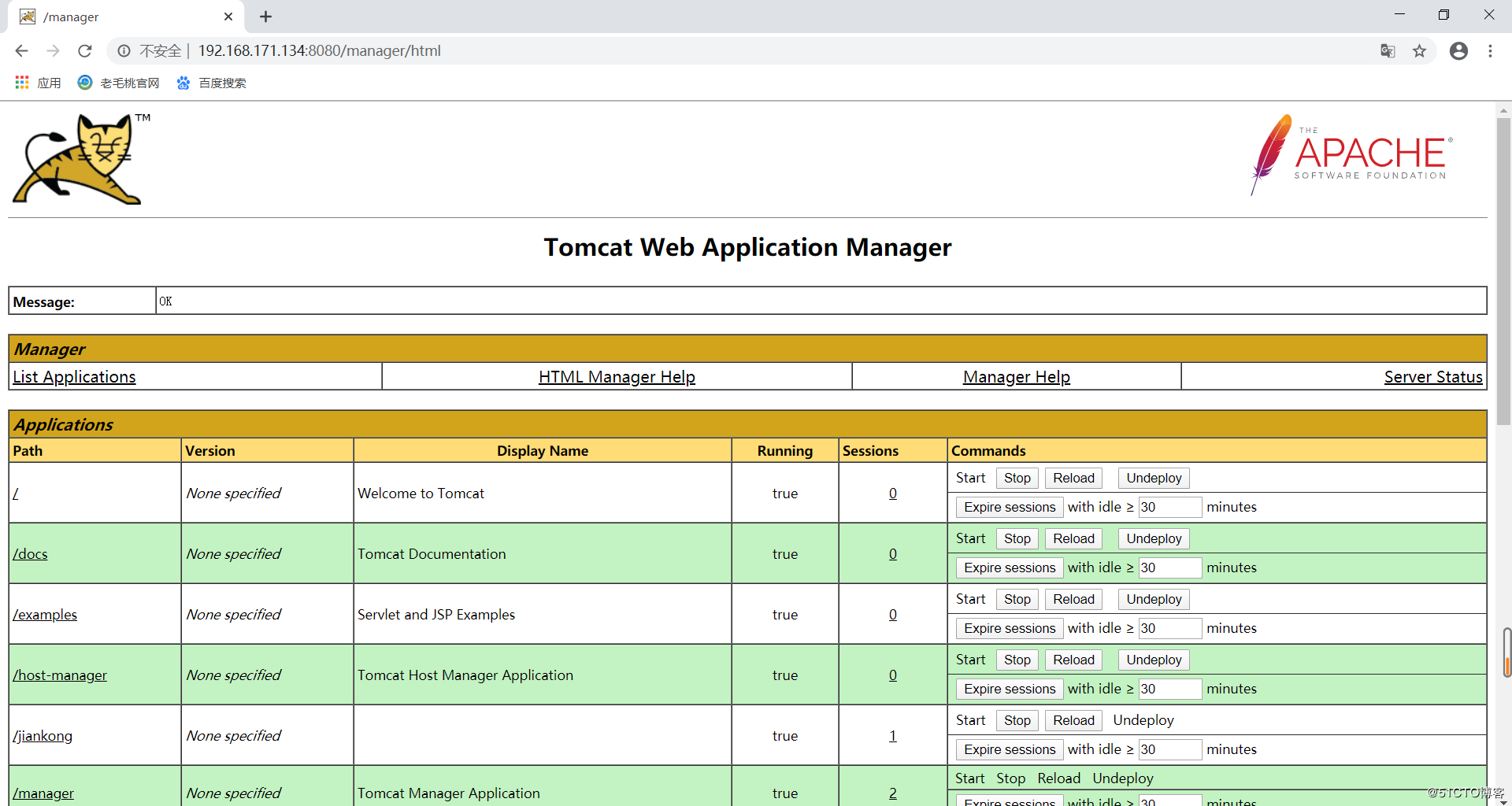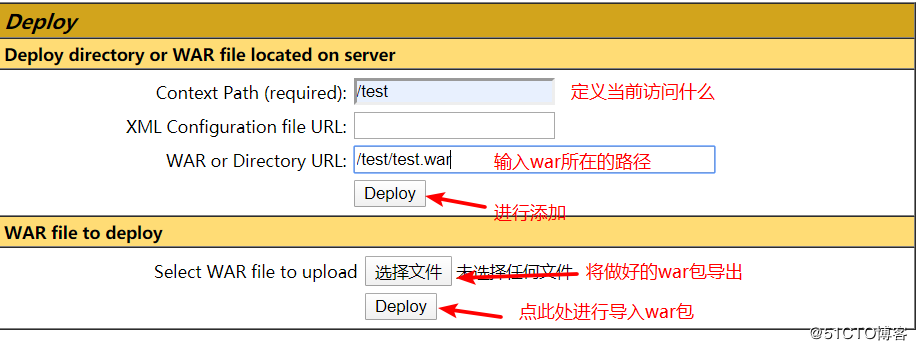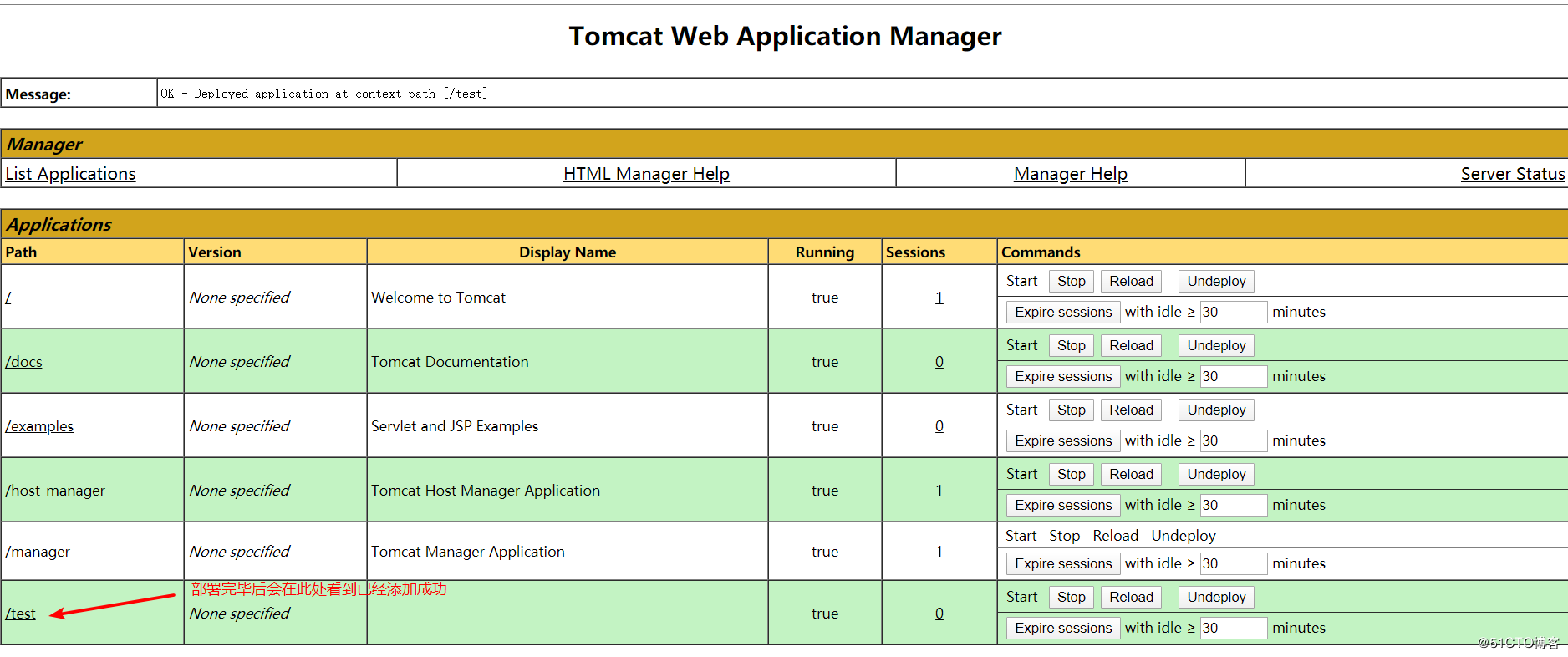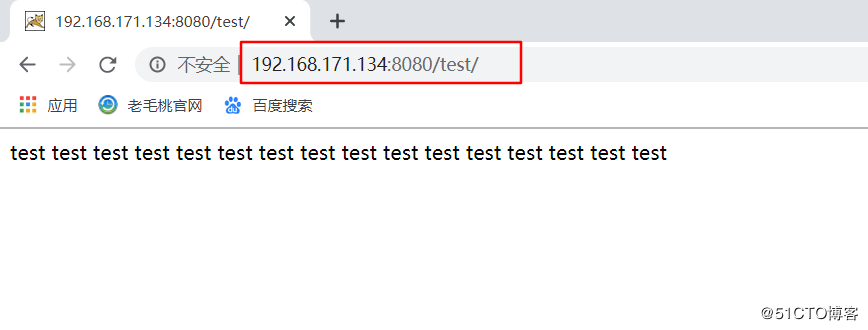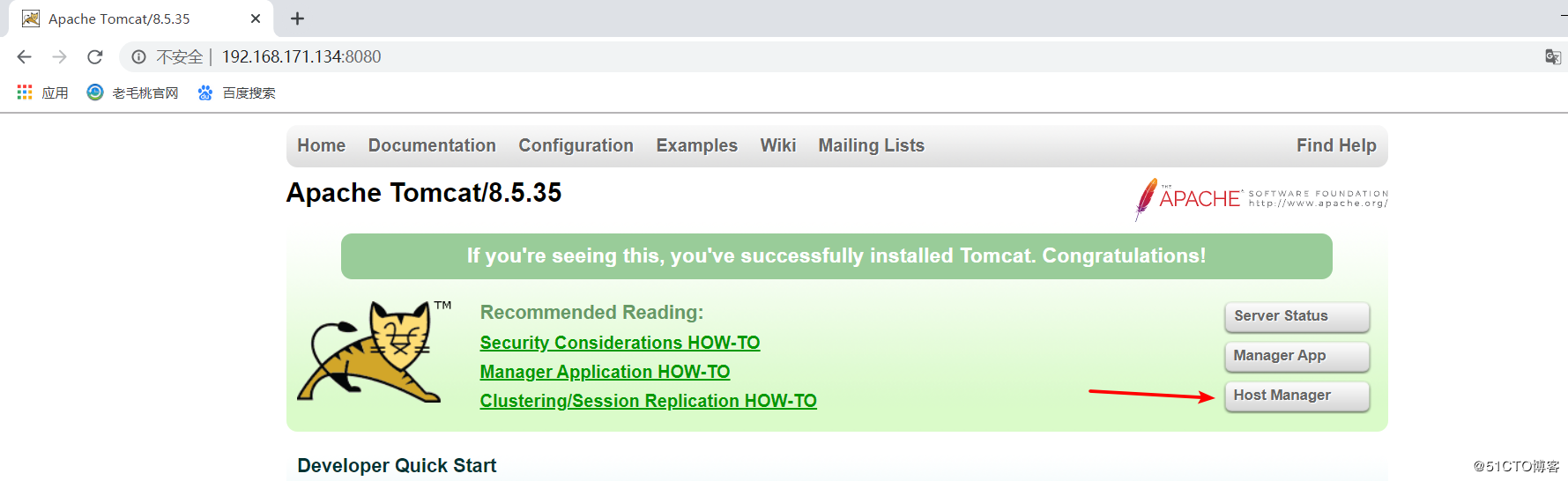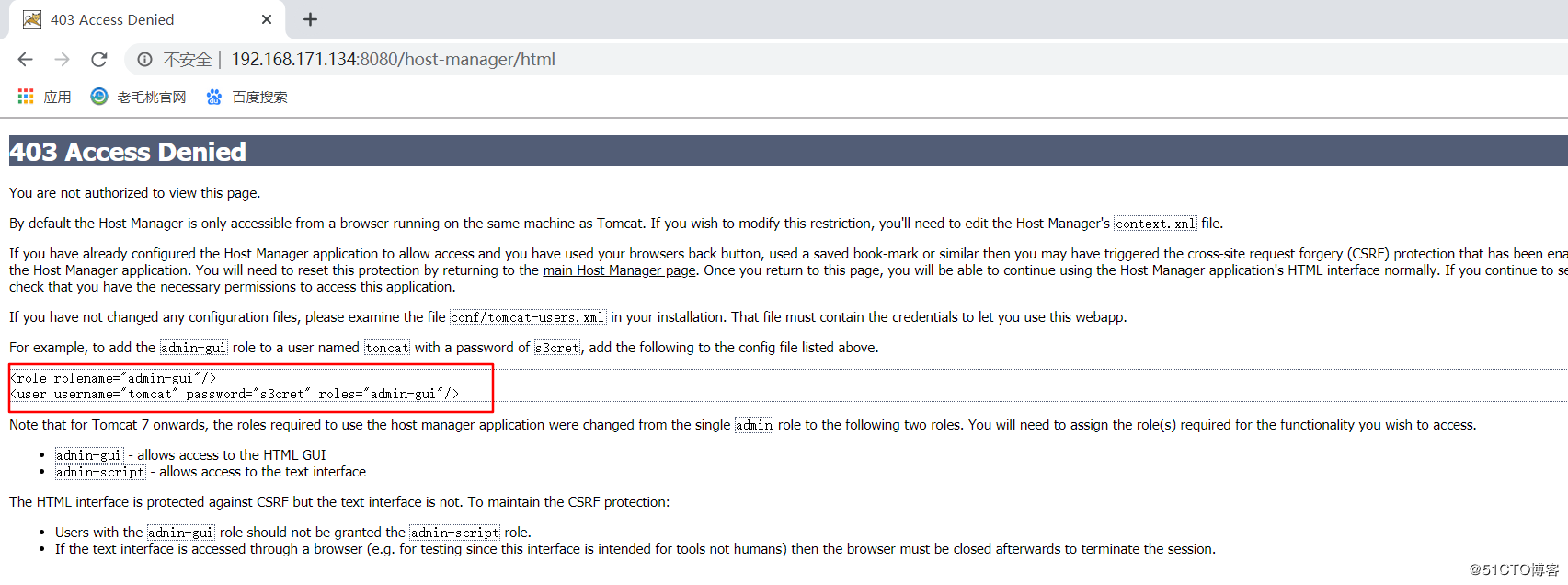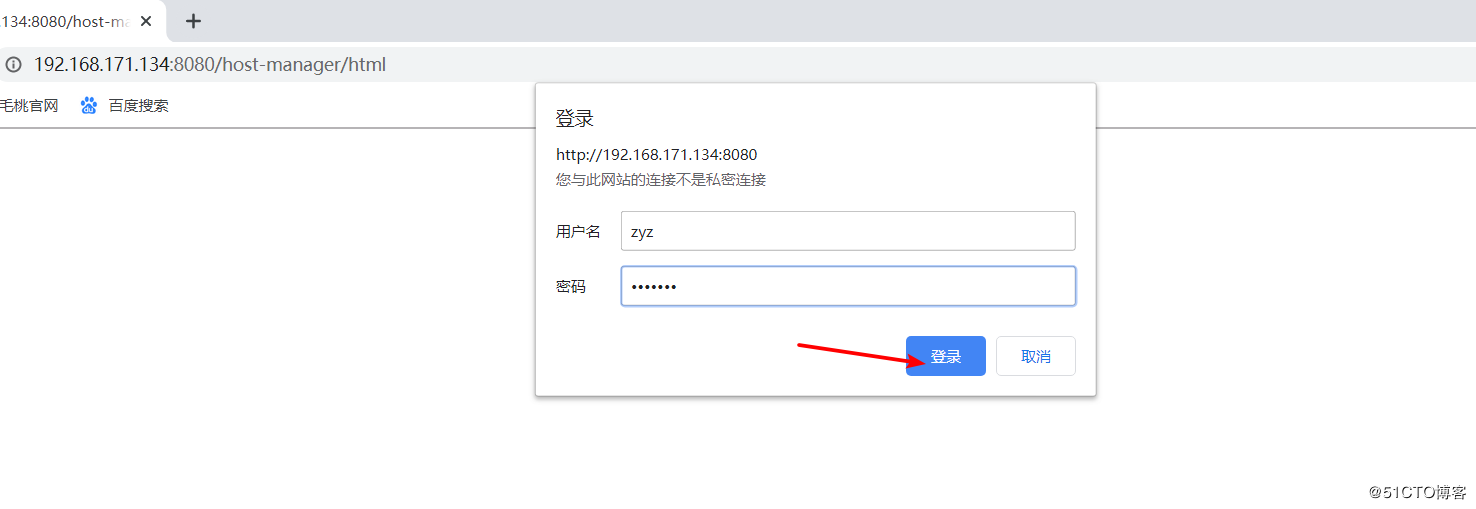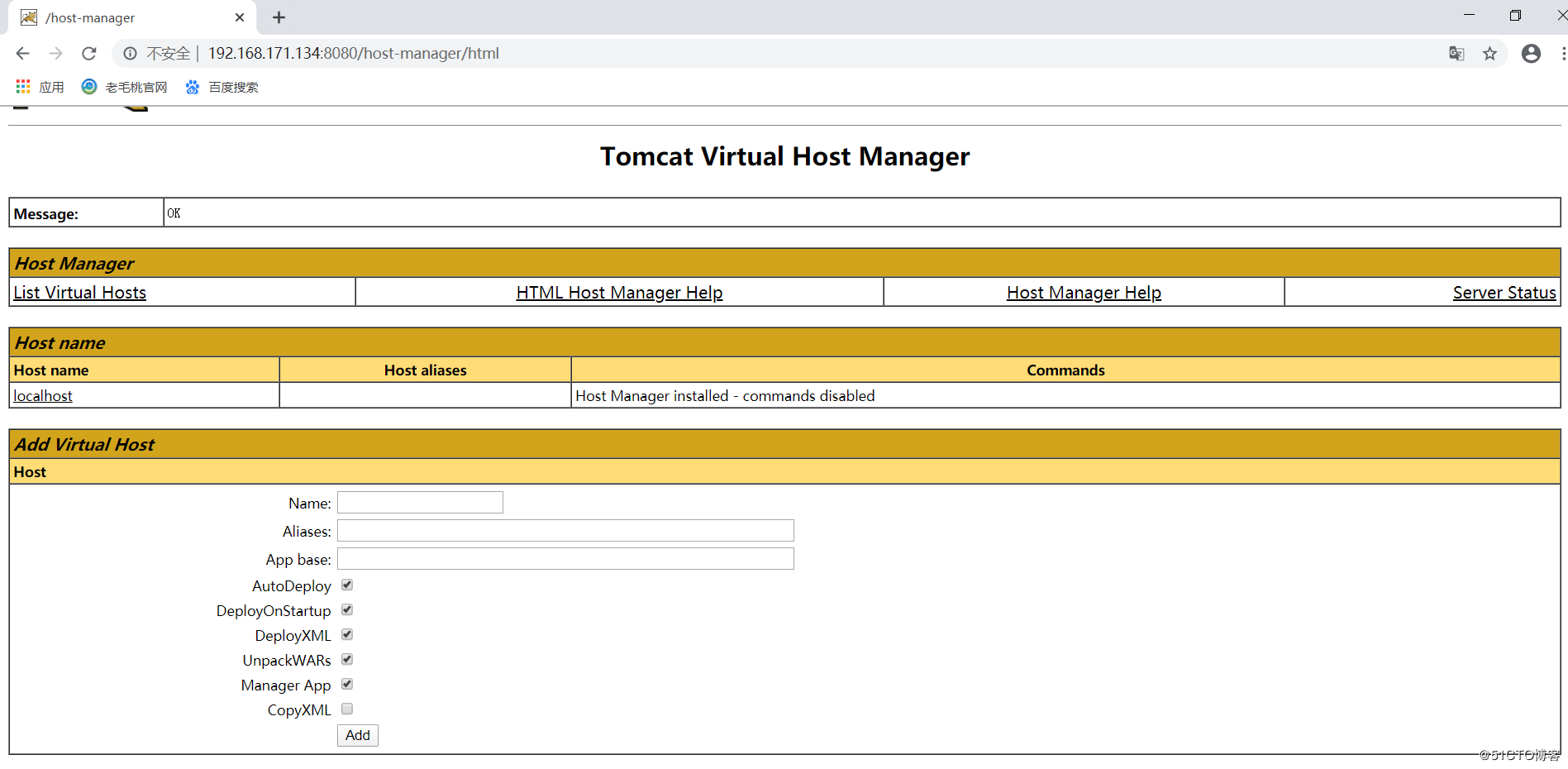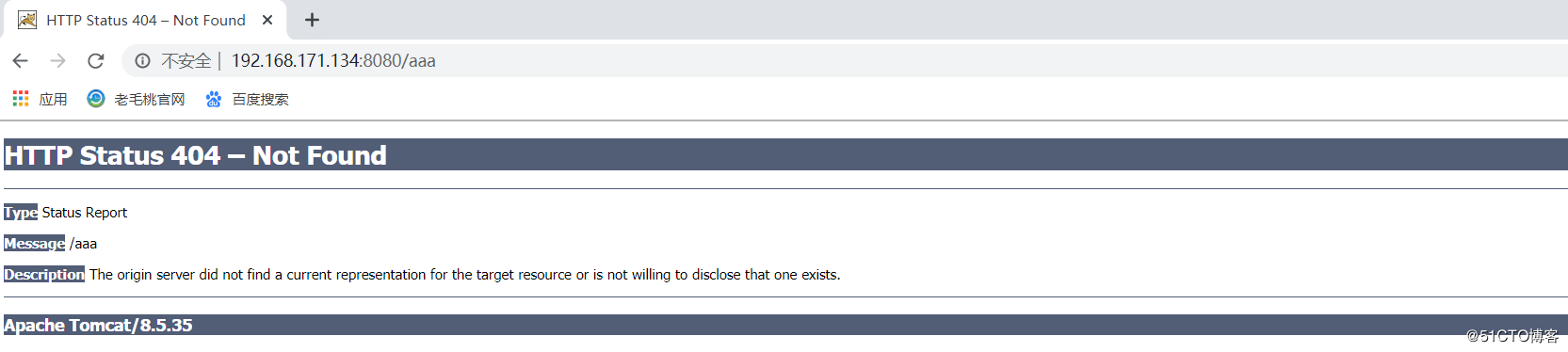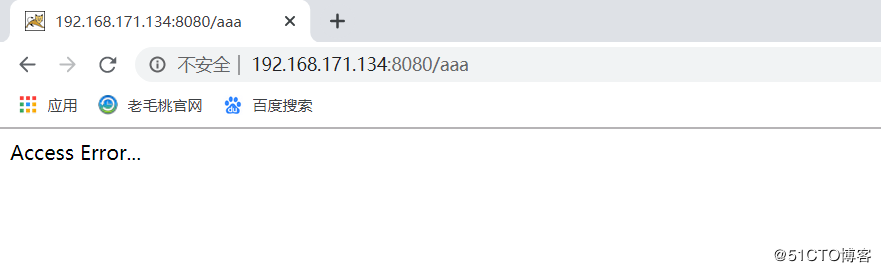Tomcat服務器是一個免費的開源web應用服務器,屬於輕量級應用服務器,在中小型系統和併發用戶不是很多的場合中被普遍使用,是開發和測試JSP程序的首選。一般來說,Tomcat雖然和apache或者Nginx這些web服務器一樣,具有處理HTML頁面的功能,然而由於其處理靜態頁面的能力遠不如apache或者Nginx,所以Tomcat一般是作爲一個servlet和JSP容器,單獨運行在後端。
關於Tomcat的目錄及配置文件詳解可參考官網
一、部署Tomcat
準備工作:
• centos7.3服務器一臺
• 下載所需用到的軟件包
• 提取碼:5bic1、開始部署:
[root@tomcat /]# rpm -qa | grep jdk # 檢測rpm安裝的jdk環境
copy-jdk-configs-1.2-1.el7.noarch
java-1.8.0-openjdk-headless-1.8.0.102-4.b14.el7.x86_64
java-1.8.0-openjdk-1.8.0.102-4.b14.el7.x86_64
java-1.7.0-openjdk-1.7.0.111-2.6.7.8.el7.x86_64
java-1.7.0-openjdk-headless-1.7.0.111-2.6.7.8.el7.x86_64
# 將帶有headless的軟件包卸載掉
[root@tomcat /]# rpm -e --nodeps java-1.8.0-openjdk-headless-1.8.0.102-4.b14.el7.x86_64 # 將兩個版本都卸載
[root@tomcat /]# rpm -e --nodeps java-1.7.0-openjdk-headless-1.7.0.111-2.6.7.8.el7.x86_64
[root@tomcat /]# mkdir tomcat
[root@tomcat /]# cd tomcat/
[root@tomcat tomcat]# rz # xshell環境直接上傳所需軟件包
[root@tomcat tomcat]# ls
apache-tomcat-8.5.35.tar.gz jdk-8u211-linux-x64.tar.gz tomcat 監控頁面.txt
[root@tomcat tomcat]# tar zxf jdk-8u211-linux-x64.tar.gz -C /usr/local/ # 將jdk軟件包解壓到指定目錄
[root@tomcat tomcat]# tar zxf apache-tomcat-8.5.35.tar.gz # 解壓Tomcat源碼包
[root@tomcat tomcat]# mv apache-tomcat-8.5.35 /usr/local/tomcat # 移動Tomcat至指定路徑並修改目錄名爲Tomcat
[root@tomcat tomcat]# vim /etc/profile # 編輯環境變量,在文件末尾添加如下幾行
............. // 省略部分內容
export JAVA_HOME=/usr/local/jdk1.8.0_211
export JRE_HOME=/usr/local/jdk1.8.0_211/jre
export CLASSPATH=$JAVA_HOME/lib/tools.jar:$JAVA_HOME/lib/dt.jar
export PATH=$JAVA_HOME/bin:$JRE_HOME/bin:$PATH
[root@tomcat tomcat]# . /etc/profile # 執行使之生效
[root@tomcat /]# java -version # 查看Java版本,確保已經安裝成功
java version "1.8.0_211"
Java(TM) SE Runtime Environment (build 1.8.0_211-b12)
Java HotSpot(TM) 64-Bit Server VM (build 25.211-b12, mixed mode)
[root@tomcat /]# /usr/local/tomcat/bin/startup.sh # 啓動Tomcat服務
Using CATALINA_BASE: /usr/local/tomcat
Using CATALINA_HOME: /usr/local/tomcat
Using CATALINA_TMPDIR: /usr/local/tomcat/temp
Using JRE_HOME: /usr/local/jdk1.8.0_211/jre
Using CLASSPATH: /usr/local/tomcat/bin/bootstrap.jar:/usr/local/tomcat/bin/tomcat-juli.jar
Tomcat started.
[root@tomcat /]# netstat -anput | grep 8080 # 查看端口是否正常監聽
tcp6 0 0 :::8080 :::* LISTEN 3712/java可以使用客戶端訪問Tomcat服務器IP+8080端口,可以看到以下頁面:
二、定義Tomcat多實例
所謂多實例,就是在一臺服務器上運行多個Tomcat服務,所以,需要注意,在定義Tomcat的多實例時,千萬不要出現端口衝突的情況
[root@tomcat local]# cp -r tomcat tomcat2 # 將Tomcat 複製一份
[root@tomcat local]# vim tomcat2/conf/server.xml # 編輯複製的Tomcat主配置文件
#配置文件的所有端口號,除了帶註釋的外,都需要修改,
#只要配置項中帶有“port”的,並且後面是數字的,都是端口號
#可自行根據情況進行更改
[root@tomcat local]# /usr/local/tomcat2/bin/startup.sh # 啓動複製版Tomcat
Using CATALINA_BASE: /usr/local/tomcat2
Using CATALINA_HOME: /usr/local/tomcat2
Using CATALINA_TMPDIR: /usr/local/tomcat2/temp
Using JRE_HOME: /usr/local/jdk1.8.0_211/jre
Using CLASSPATH: /usr/local/tomcat2/bin/bootstrap.jar:/usr/local/tomcat2/bin/tomcat-juli.jar
Tomcat started.
[root@tomcat local]# netstat -anput | grep 8081 # 看到已經開始監聽
tcp6 0 0 :::8081 :::* LISTEN 3936/java可以使用客戶端訪問Tomcat服務器IP+8081端口,可以看到以下頁面(由於是完全複製之前的Tomcat目錄,所以看到的頁面一樣):
三、配置Tomcat自定義目錄
[root@tomcat /]# mkdir -p /data/project # 創建自定義網站根目錄
[root@tomcat /]# echo aaa > /data/project/index1.jsp # 編輯兩個測試網頁
[root@tomcat /]# echo bbb > /data/project/index2.jsp
[root@tomcat /]# vim /usr/local/tomcat/conf/server.xml # 編輯主配置文件
......................... // 省略部分內容
<Host name="localhost" appBase="webapps" unpackWARs="true" autoDeploy="true">
.................. # 找到Host元素,添加如下內容
<Context path = "/shop" docBase="/data/project" debug="0" reloadable="false" crossContext="true">
</Context>
</Host>
#上述的 <Context....> </Context>標籤的另一種寫法就是<Context......./>
#在上述添加的配置解釋如下:
#Path:指出客戶端訪問的路徑;
#docBase:指定網頁的存放路徑;
#Debug:指定debug的等級爲0,輸出信息最少,9提供最多的信息;
#reloadable:爲true時表示當web.xml文件有改動的時候自動加載,不必重啓服務;
#CorssContext:爲true時,表示不同的context共享一個session(會話池);
[root@tomcat /]# /usr/local/tomcat/bin/shutdown.sh # 執行此兩條命令,重啓服務使配置生效
[root@tomcat /]# /usr/local/tomcat/bin/startup.sh訪問https://192.168.171.134:8080/shop/index1.jsp 驗證
訪問https://192.168.171.134:8080/shop/index2.jsp 驗證
四、開啓Tomcat目錄遍歷
在apache或Nginx中,它們的目錄遍歷是默認開啓的,而Tomcat服務,它的目錄遍歷默認是關閉的,有些情況下,我們需要開啓它的目錄遍歷功能
直接訪問192.168.171.134:8080/shop/進行測試,會報錯404:
開啓tomcat的遍歷功能:
[root@tomcat /]# vim /usr/local/tomcat/conf/web.xml
................... //省略部分內容
<init-param>
<param-name>listings</param-name>
<param-value>true</param-value> # 搜索false,找到此行,false修改爲true即可
</init-param>
[root@tomcat /]# /usr/local/tomcat/bin/shutdown.sh # 重啓tomcat使配置生效
[root@tomcat /]# /usr/local/tomcat/bin/startup.sh重新訪問192.168.171.134:8080/shop/ 進行測試:
五、Tomcat配置https
[root@tomcat /]# keytool -genkey -v -alias tomcat -keyalg RSA -keystore /usr/local/tomcat/conf/tomcat.eystore -validity 36500 # 獲取證書
Enter keystore password: # 填寫密鑰
Re-enter new password:
What is your first and last name? # 你的姓和名是什麼?
[Unknown]: zyz
What is the name of your organizational unit? # 你組織單位名稱是什麼?
[Unknown]: hh
What is the name of your organization? # 您的組織名稱是什麼?
[Unknown]: test
What is the name of your City or Locality? # 你的城市或地區的名字是什麼?
[Unknown]: bj
What is the name of your State or Province? # 你的州或省的名字是什麼?
[Unknown]: bj
What is the two-letter country code for this unit? # 這個單位的國家代號是什麼?
[Unknown]: cn
Is CN=zyz, OU=, O=test, L=bj, ST=bj, C=cn correct? # 是否確定?
[no]: y
Generating 2,048 bit RSA key pair and self-signed certificate (SHA256withRSA) with a validity of 36,50 days
for: CN=zyz, OU=, O=test, L=bj, ST=bj, C=cn
Enter key password for <tomcat>
(RETURN if same as keystore password): # 直接回車即可
[Storing /usr/local/tomcat/conf/tomcat.keystore]
[root@tomcat /]# vim /usr/local/tomcat/conf/server.xml
................ // 省略部分內容
#在service元素中添加如下內容
<Connector port="443" protocol="org.apache.coyote.http11.Http11NioProtocol"
maxThreads="150" SSLEnabled="true"
keystoreFile="/usr/local/tomcat/conf/tomcat.keystore" # 指定文件存放位置
keystorePass="123.com" > # 指定密鑰
</Connector>
[root@tomcat /]# /usr/local/tomcat/bin/shutdown.sh # 重啓服務使配置生效
[root@tomcat /]# /usr/local/tomcat/bin/startup.sh
[root@tomcat /]# netstat -anput | grep 443 # 查看端口是否監聽
tcp6 0 0 :::443 :::* LISTEN 4795/java訪問https://192.168.171.134 進行驗證:
六、使用Tomcat實時監控JVM虛擬機資源使用情況
[root@tomcat /]# vim /usr/local/tomcat/conf/server.xml
<Host name="localhost" appBase="webapps"
unpackWARs="true" autoDeploy="true">
<Context path = "/shop" docBase="/data/project" debug="0" reloadable="false" crossContext="true">
# zai host元素中添加如下內容
</Context> <Context path = "/jiankong" docBase="/data/jiankong" debug="0" reloadable="flase" crossContext="true"/>
</Host>
[root@tomcat /]# mkdir -p /data/jiankong # 創建測試網站根目錄
[root@tomcat /]# vim /data/jiankong/index.jsp # 編輯測試文件
<%
Runtime rtm = Runtime.getRuntime();
long mm = rtm.maxMemory()/1024/1024;
long tm = rtm.totalMemory()/1024/1024;
long fm = rtm.freeMemory()/1024/1024;
out.println("JVM memory detail info :<br>");
out.println("Max memory:"+mm+"MB"+"<br>");
out.println("Total memory: "+tm+"MB"+"<br>");
out.println("Free memory: "+fm+"MB"+"<br>");
out.println("Available memmory can be used is :"+(mm+fm-tm)+"MB"+"<br>");
%>
[root@tomcat /]# /usr/local/tomcat/bin/shutdown.sh # 重啓服務使配置生效
[root@tomcat /]# /usr/local/tomcat/bin/startup.sh訪問http://192.168.171.134:8080/jiankong/ 驗證:
七、開啓JMX遠程調試功能
[root@tomcat /]# vim /usr/local/tomcat/bin/catalina.sh # 編輯此文件,跳轉到306行
export JDK_JAVA_OPTIONS # 在此行下面添加如下內容
CATALINA_OPTS=" $CATALINA_OPTS -Dcom.sun.management.jmxremote -Dcom.sun.management.jmxremote.port=8888 -Dcom.sun.management.jmxremote.ssl=false -Dcom.sun.management.jmxremote.authenticate=true"
[root@tomcat /]# cd /usr/local/jdk1.8.0_211/jre/lib/management/
[root@tomcat management]# cp jmxremote.password.template jmxremote.password
[root@tomcat management]# vim jmxremote.password
#跳轉到最後一行添加如下內容
zyz 123.com
#由於是隻讀文件,所以需要wq!強制保存退出
[root@tomcat management]# vim jmxremote.access
#在最後一行添加如下內容
zyz readwrite \
create javax.management.monitor.*,javax.management.timer.* \
unregister
[root@tomcat management]# chmod 600 jmxremote.password jmxremote.access #必須修改其權限爲600,否則會失敗
[root@tomcat management]# /usr/local/tomcat/bin/shutdown.sh # 重啓服務使配置生效
[root@tomcat management]# /usr/local/tomcat/bin/startup.sh
[root@tomcat /]# . /etc/profile # 執行刷新變量
[root@tomcat /]# jconsole # 執行此命令驗證其遠程調試功能,由於其需要圖形化的支持,所以需要進入其圖形化桌面環境,下面的操作不可以在xshell上進行了:
然後點擊如下:
然後就可以看到如下界面,顯示JVM虛擬機的使用情況:
八、開啓mangent管理頁面
1、在訪問Tomcat的默認界面時,有一個“Manager App”的框,如下:
2、點擊進入後,會看到以下403報錯頁面,我們需要複製它提示的代碼:
此錯誤頁面,已經將原因及該如何配置寫的明明白白的。
3、配置開啓它的manager管理頁面:
[root@tomcat /]# vim /usr/local/tomcat/conf/tomcat-users.xml
#在末尾添加如下兩行
<role rolename="manager-gui"/>
<user username="tomcat" password="s3cret" roles="manager-gui"/>
</tomcat-users> # 此行是結尾不必寫
[root@tomcat /]# vim /usr/local/tomcat/webapps/manager/META-INF/context.xml
<Context antiResourceLocking="false" privileged="true" >
<Valve className="org.apache.catalina.valves.RemoteAddrValve"
allow="192.168.171.134|192.168.171.1|127\.\d+\.\d+\.\d+|::1|0:0:0:0:0:0:0:1" />
#在上面“allow=”後添加允許訪問的IP,以管道符“ | ”爲分割
<Manager sessionAttributeValueClassNameFilter="java\.lang\.(?:Boolean|Integer|Long|Number|String)|org\.apache\.catalina\.filters\.CsrfPreventionFilter\$LruCache(?:\$1)?|java\.util\.(?:Linked)?HashMap"/>
</Context>
[root@tomcat /]# /usr/local/tomcat/bin/shutdown.sh
[root@tomcat /]# /usr/local/tomcat/bin/startup.sh客戶端驗證:
重新點擊,即可提示輸入密碼:
4、下拉頁面,可以通過war包添加自定義的目錄:
準備war包
[root@tomcat test]# cat index.jsp
test
test
test
test
test
test
...................
[root@tomcat test]# jar -cvf test.war index.jsp
added manifest
adding: index.jsp(in = 80) (out= 10)(deflated 87%)在web圖形界面,添加war包:
客戶端可以訪問TomcatIP+8080端口+/test進行訪問測試,其內容就是我們做的war包中的內容,如下:
九、開啓host-mangent管理頁面
[root@tomcat /]# vim /usr/local/tomcat/conf/tomcat-users.xml
.......... // 在末尾處添加如下兩行
<role rolename="admin-gui"/>
<user username="zyz" password="123.com" roles="admin-gui"/>
</tomcat-users>
[root@tomcat /]# vim /usr/local/tomcat/webapps/host-manager/META-INF/context.xml
<Context antiResourceLocking="false" privileged="true" >
<Valve className="org.apache.catalina.valves.RemoteAddrValve"
allow="192.168.171.134|192.168.171.1|127\.\d+\.\d+\.\d+|::1|0:0:0:0:0:0:0:1" />
在allow後添加允許的IP,以“|”分隔開
<Manager sessionAttributeValueClassNameFilter="java\.lang\.(?:Boolean|Integer|Long|Number|String)|org\.apache\.catalina\.filters\.CsrfPreventionFilter\$LruCache(?:\$1)?|java\.util\.(?:Linked)?HashMap"/>
</Context>客戶端驗證:
十、Tomcat的運行日誌切割
cronolog是一個第三方的日誌切割工具,比較方便快捷,是日誌切割的一大利器。這裏就使用這個第三方工具。
[root@tomcat tomcat]# tar zxf cronolog-1.6.2.tar.gz # 解包
[root@tomcat tomcat]# cd cronolog-1.6.2/
[root@tomcat cronolog-1.6.2]# ./configure && make && make install # 編譯並安裝
[root@tomcat cronolog-1.6.2]# which cronolog # 確保可以查到cronolog這個命令
/usr/local/sbin/cronolog
[root@tomcat cronolog-1.6.2]# vim /usr/local/tomcat/bin/catalina.sh # 編輯此文件
搜索touch 並註釋掉:# touch "$CATALINA_OUT"
跳轉到470行左右修改
org.apache.catalina.startup.Bootstrap "$@" start 2>&1 | /usr/local/sbin/cronolog /usr/local/tomcat/logs/test.%Y-%m-%d.out >> /dev/null &
註釋掉:# >> "$CATALINA_OUT" 2>&1 "&"
[root@tomcat cronolog-1.6.2]# /usr/local/tomcat/bin/shutdown.sh # 重啓驗證
[root@tomcat cronolog-1.6.2]# /usr/local/tomcat/bin/startup.sh
[root@tomcat logs]# ls # 確保有test.2020-01-12.out
catalina.2020-01-12.log localhost.2020-01-12.log test.2020-01-12.out
catalina.out localhost_access_log.2020-01-12.txt
host-manager.2020-01-12.log manager.2020-01-12.log十一、定義Tomcat 404錯誤返回的頁面
默認情況,客戶端訪問Tomcat服務器上一個不存在的目錄時,會提示404錯誤,而且會將我們Tomcat的版本信息等顯示出來,這是我們比較忌諱的,默認的404返回的錯誤頁面如下:
解決辦法就是,將404狀態碼進行重定向,以便我們自定義返回的頁面信息,如下:
[root@tomcat logs]# cat /usr/local/tomcat/webapps/ROOT/error.jsp
Access Error...
[root@tomcat logs]# vim /usr/local/tomcat/conf/web.xml
version="3.1"> # 在22行附近添加如下內容
<error-page>
<error-code>404</error-code>
<location>/error.jsp</location>
</error-page>
[root@tomcat /]# /usr/local/tomcat/bin/shutdown.sh # 重啓驗證
[root@tomcat /]# /usr/local/tomcat/bin/startup.sh 再次訪問一個不存在的頁面進行驗證:
十二、Tomcat的內存優化
[root@tomcat ~]# vim /usr/local/tomcat/bin/catalina.sh #編輯此文件
#!/bin/sh #在第一行下面添加以下內容
JAVA_OPTS="-Dfile.encoding=UTF-8
-server
-Xms1023M
-Xmx1024M
-XX:NewSize=512M
-XX:MaxNewSize=1020M
-XX:NewRatio=2
-XX:ParallelGCThreads=15
-XX:+DisableExplicitGC"
#添加完成後,保存退出後,重啓Tomcat後,即可生效,
#可以通過之前的實時監控JVM虛擬機資源使用進行查看驗證
#若是在Tomcat 8.0之前的版本,還可以在上面添加以下兩個配置項,8.0以後的版本就被移除了:
#-XX:PermSize=256M
#-XX:MaxPermSize=356M添加的各個配置項解釋如下:
-Xms:表示 JVM初始內存大小,也可以說是Java 初始化堆的大小,-Xms 與-Xmx 設成一樣的值,避免 JVM 反覆重新申請內存,導致性能大起大落,默認值爲物理內存的 1/64
-Xmx:表示最大 Java 堆大小,當應用程序需要的內存超出堆的最大值時虛擬機就會提示內存溢出,並且導致應用服務崩潰,因此一般建議堆的最大值設置爲可用內存的最大值的80%。
-Xmn:設置JVM最小內存(128-256就夠了,一般不設置)
-XX:NewSize:設置新生代內存大小。 新生代,對象新創建的時候分配的內存空間,老生代在垃圾回收器回收過後該對象依然沒有被回收,該對象就會移動到老生代
-XX:PermSize:設置持久代內存大小,用於存放靜態文件,如今Java類、方法等。持久代對垃圾回收沒有顯著影響,但是有些應
用可能動態生成或者調用一些class,持久帶也稱爲方法區,方法區存儲每一個java類的結構信息:比如運行時常量池,字段和方法數據,構造函數和普通方法的字節碼內容以及類、實例、接口初始化時需要使用到的特殊方法等數據,JDK8中已經把持久代(PermGen Space) 幹掉了,取而代之的元空間(Metaspace)。Metaspace佔用的是本地內存,不再佔用虛擬機內存。
-XX:MaxPermSize:設置最大值持久代內存大小,永久代不屬於堆內存,堆內存只包含新生代和老年代
-XX:NewRatio:改變新舊空間的比例,意思是新空間的尺寸是舊空間的1/8(默認爲8)
-XX:ParallelGCThreads 可用來增加並行度,需要多cpu
-XX:+DisableExplicitGC:關閉System.gc(),簡單理解就是關閉java中的內存回收機制十三、Tomcat線程池的優化
[root@tomcat /]# vim /usr/local/tomcat/conf/server.xml # 編輯zh主配置文件
<Service name="Catalina"> # 在53行下面添加如下內容
<Executor name="tomcatThreadPool" namePrefix="catalina-exec-" maxThreads="500" minSpareThread="4"/>
<Connector port="8080" protocol="HTTP/1.1" # 在69行下面添加如下內容
executor="tomcatThreadPool"上述Excutor重要參數說明:
* name:共享線程池的名字,這是connector爲了共享線程池要引用的名字,該名稱必須唯一
* namePrefix:在JVM上,每運行線程都可以有一個name字符串,這一屬性爲線程池中每個線程的name字符串設置了一個前綴,Tomcat將把線程號追加到這一前綴後面,默認值爲tomcat-exec-
* maxThreads:該線程池可以容納的最大線程數,默認200
* minSpareThreads:Tomcat應該始終打開的最小不活躍線程數,默認25
* Connector參數說明
* executor:表示使用參數值對應的線程池。十四、修改Tomcat服務的請求方式
Tomcat支持的三種請求方式:BIO、NIO、APR。
* BIO:阻塞式I/O操作,Tomcat7以下版本默認情況下是以bio模式運行的,每個請求都要創建一個線程來處理,線程開銷比較大,不適用高併發的場景,性能也最低;
* NIO:基於緩衝區,能提供非阻塞I/O操作,和傳統的BIO相比,具備更好的併發性能
* APR(Apache portable run-time libraries):簡單理解,就是從操作系統級別解決異步IO問題,大幅度的提高服務器的處理和相應性能,也是Tomcat運行高併發的首選模式APR提供的主要功能模塊包括:內存分配及內存池、原子操作、文件I/O、鎖、內存映射、哈希表、網絡I/O、輪詢、進程及線程操作等等,通過採用APR,Tomcat可以獲得高度可擴展性以及優越的性能,並且可以更好的與本地服務器技術集成,從而可以使Tomcat作爲一款通用的Web服務器使用,而不僅僅作爲輕量級應用服務器。在這種情況下,Java將不再是一門側重於後端的編程語言,也可以更多的用於成熟的Web服務器平臺。
1、更改其請求方式爲NIO(注意:Tomcat8以上版本,默認使用的就是NIO模式,不需要額外修改 )
[root@tomcat /]# vim /usr/local/tomcat/conf/server.xml # 編輯zh主配置文件
<Connector port="8080" protocol="org.apache.coyote.http11.Http11NioProtocol" # 修改爲nio
executor="tomcatThreadPool"
connectionTimeout="20000"
redirectPort="8443" />重啓後,查看其“catalina.out”日誌,有以下字樣,則表示是在nio接收請求處理方式,如下(我這裏在上面對catalina.out進行了日誌切割,所以需要查看切割後的日誌文件):
2、更改其請求方式爲APR模式
啓用這種模式稍微麻煩一些,需要安裝一些依賴庫,下面是基於centos 7.3環境的Tomcat/8.5.35進行配置。
安裝apr動態庫:
[root@tomcat /]# yum -y install apr-devel openssl-devel gcc make
[root@tomcat /]# cd /usr/local/tomcat/bin/
[root@tomcat bin]# tar zxf tomcat-native.tar.gz
[root@tomcat bin]# cd tomcat-native-1.2.18-src/native/
[root@tomcat native]# ./configure && make && make install
#編譯安裝完成後,apr動態庫默認安裝在/usr/local/apr/lib目錄下。配置APR本地庫到系統共享庫搜索路徑中:
設置LD_LIBRARY_PATH和LD_RUN_PATH環境變量,指向/usr/local/apr/lib目錄,可配置到/etc/profile文件中。如下:
[root@tomcat native]# vim /etc/profile #編輯全局變量,在文件末尾寫入以下兩行
export LD_LIBRARY_PATH=$LD_LIBRARY_PATH:/usr/local/apr/lib
export LD_RUN_PATH=$LD_RUN_PATH:/usr/local/apr/lib
[root@tomcat native]# . /etc/profile #重新加載環境變量
#重啓驗證
[root@tomcat ~]# /usr/local/tomcat/bin/shutdown.sh
[root@tomcat ~]# /usr/local/tomcat/bin/startup.sh
[root@tomcat native]# vim /usr/local/tomcat/conf/server.xml
<Connector port="8080" protocol="org.apache.coyote.http11.Http11AprProtocol" # xiugai修改爲apr
executor="tomcatThreadPool"
connectionTimeout="20000"
redirectPort="8443" />